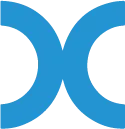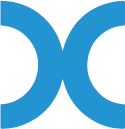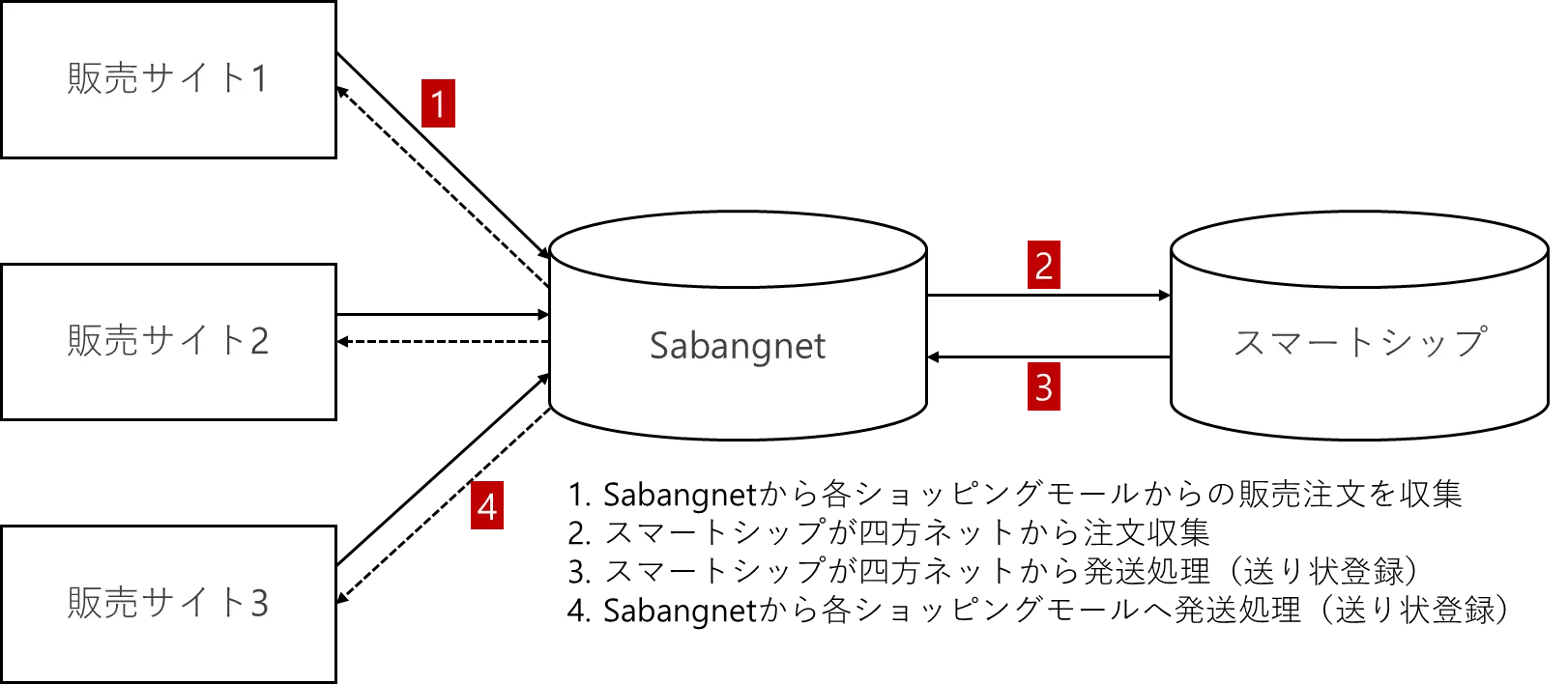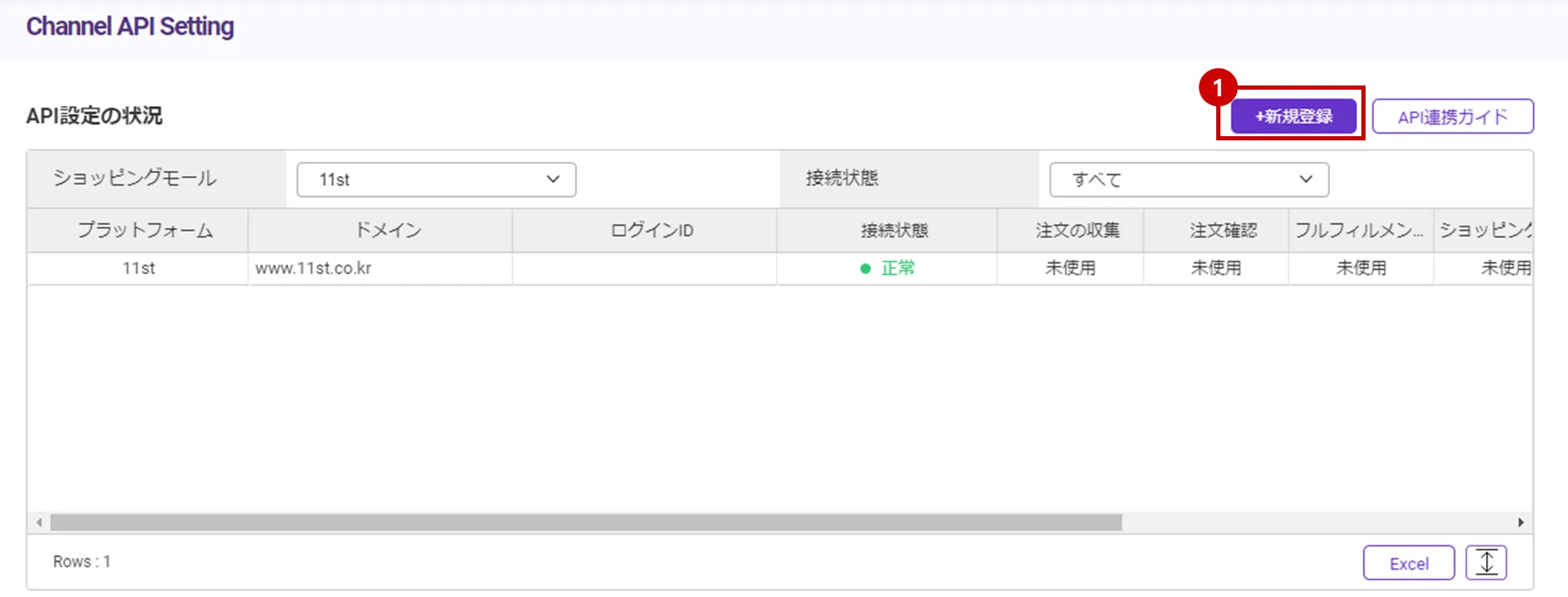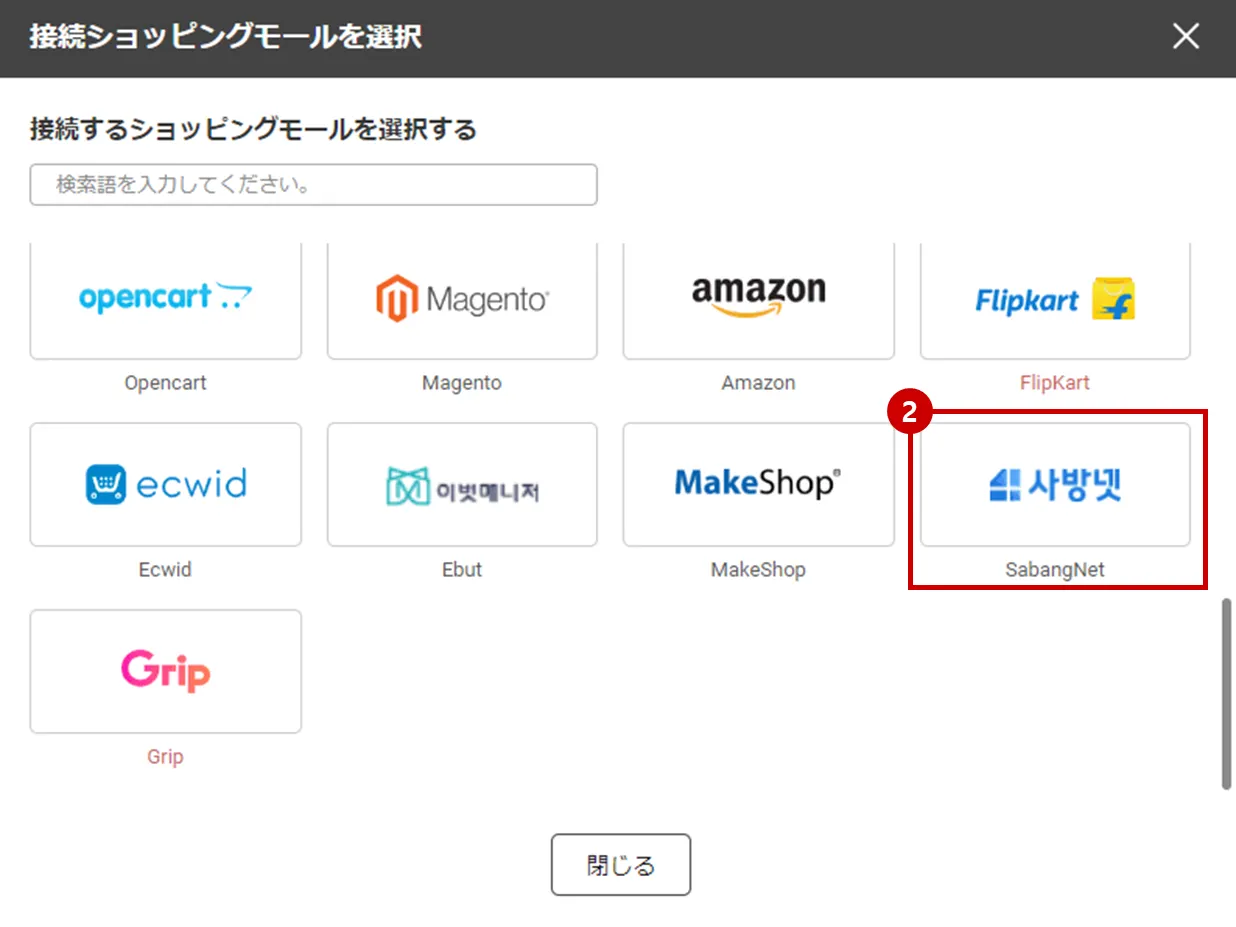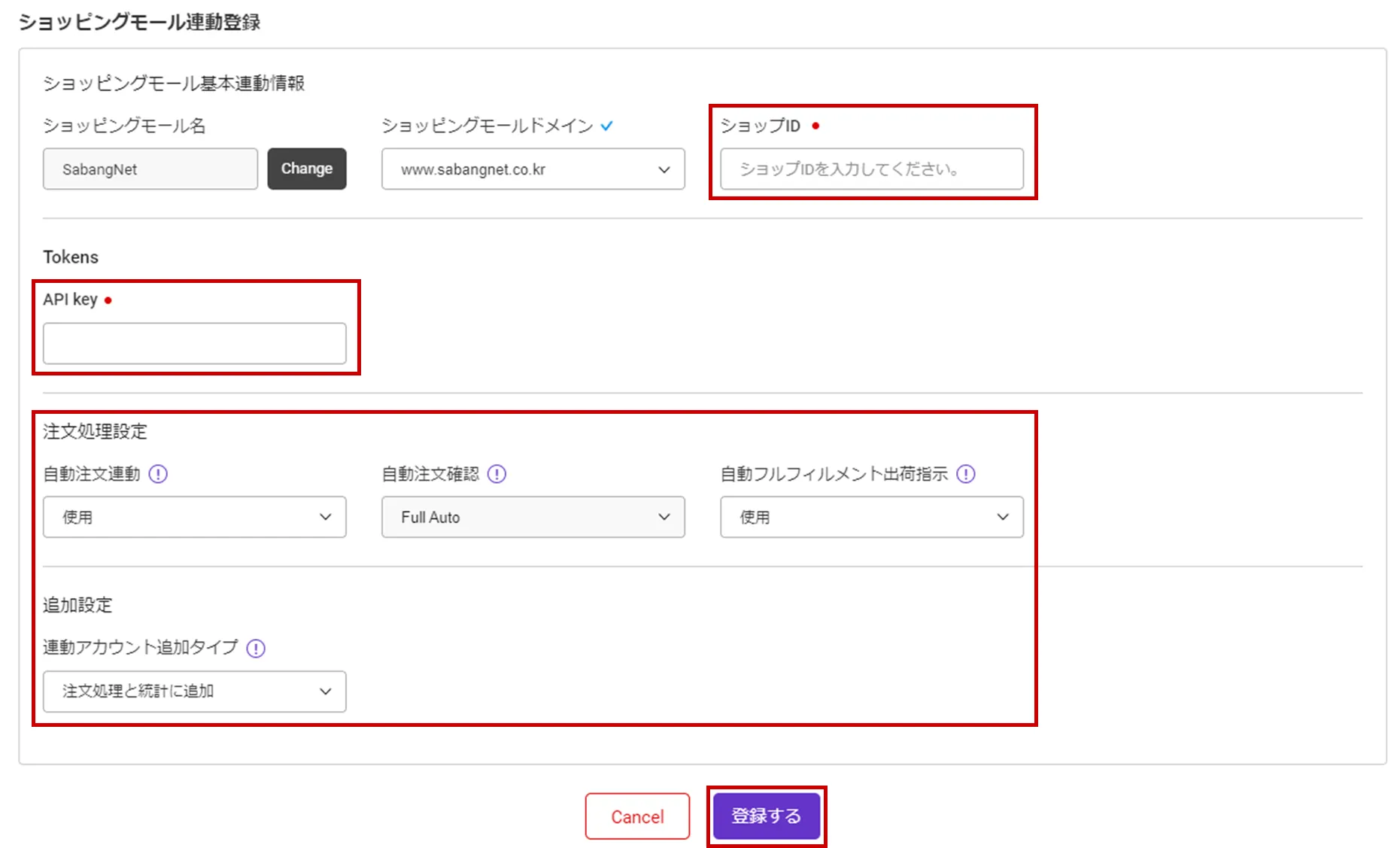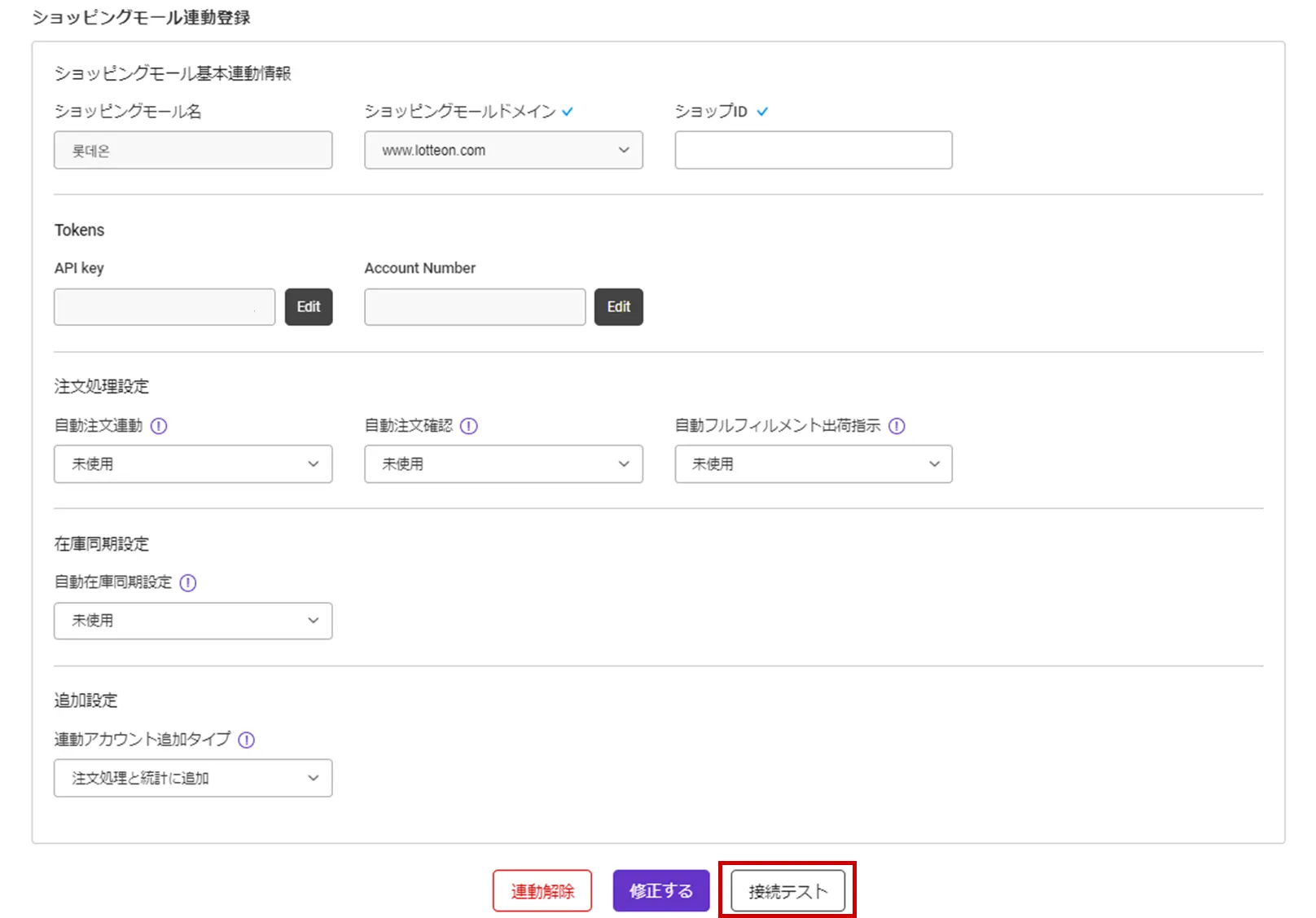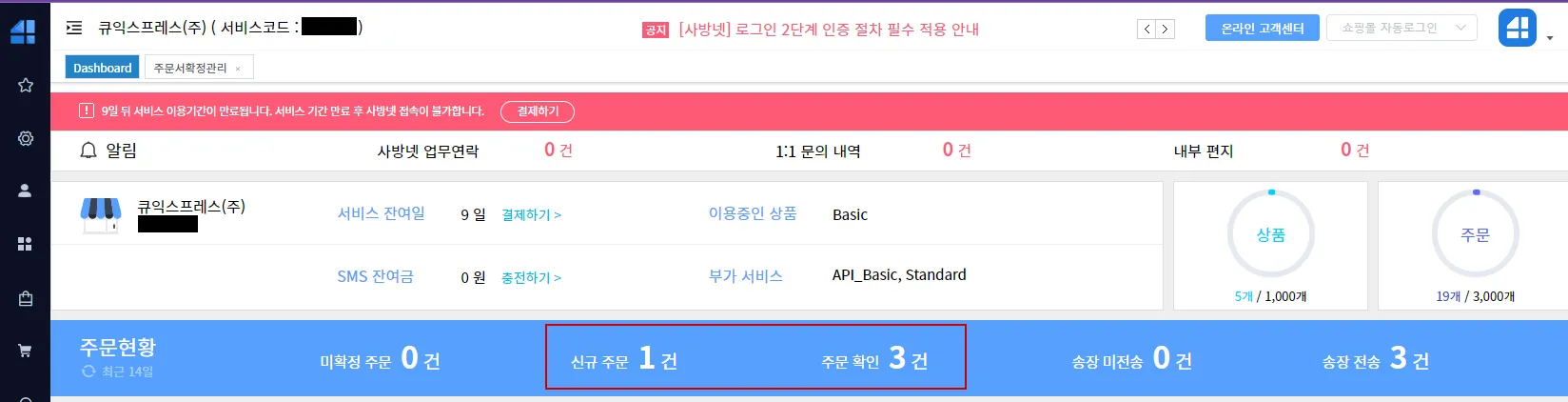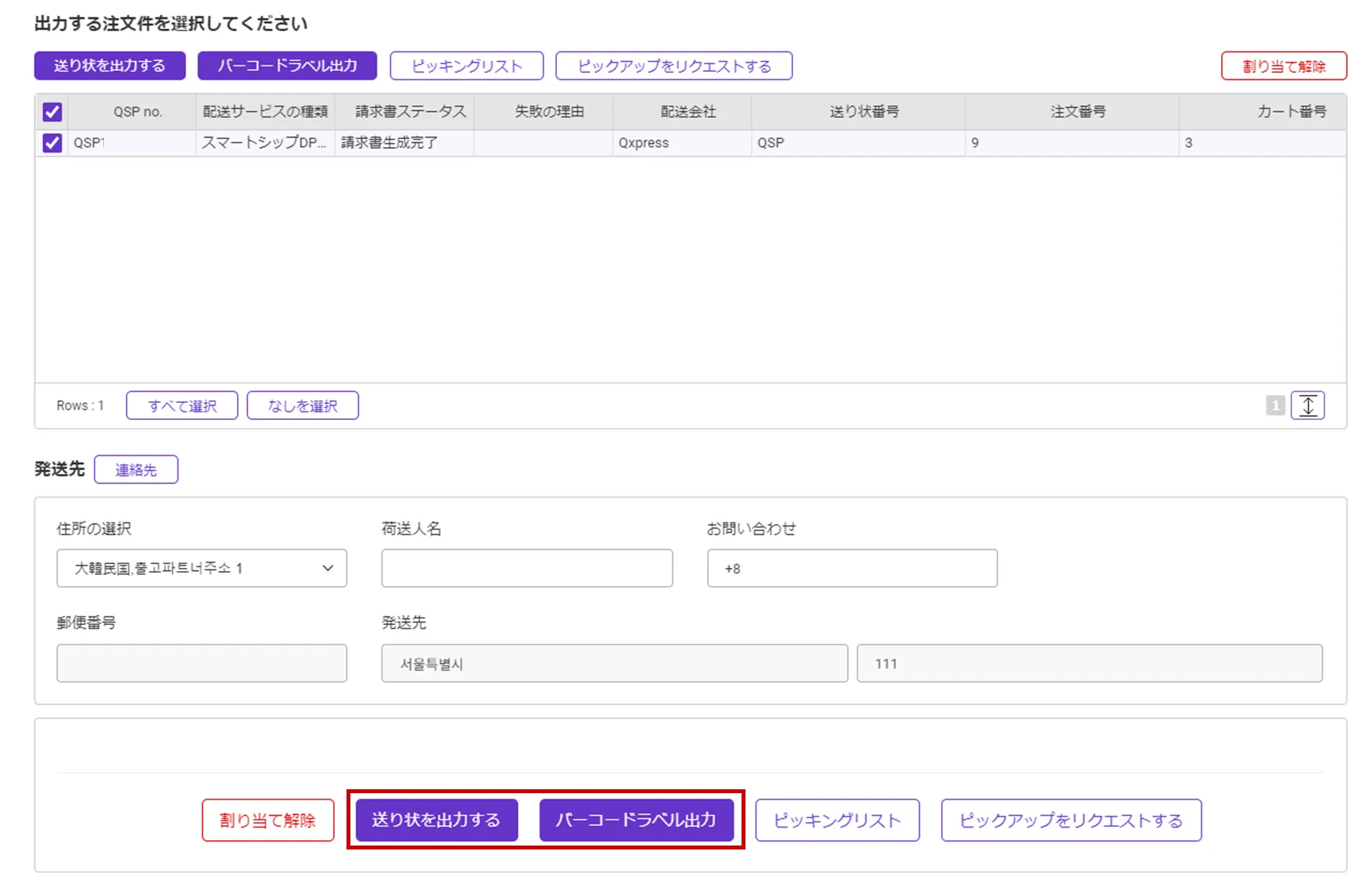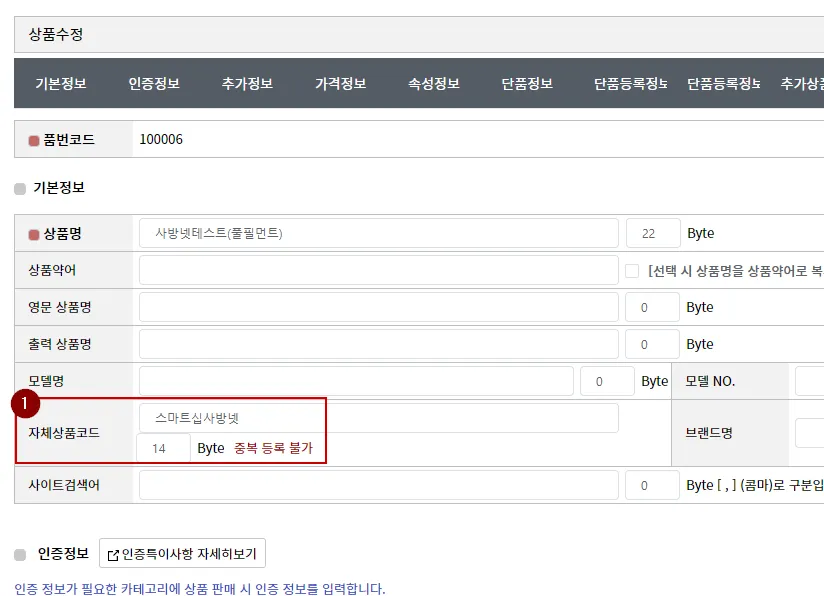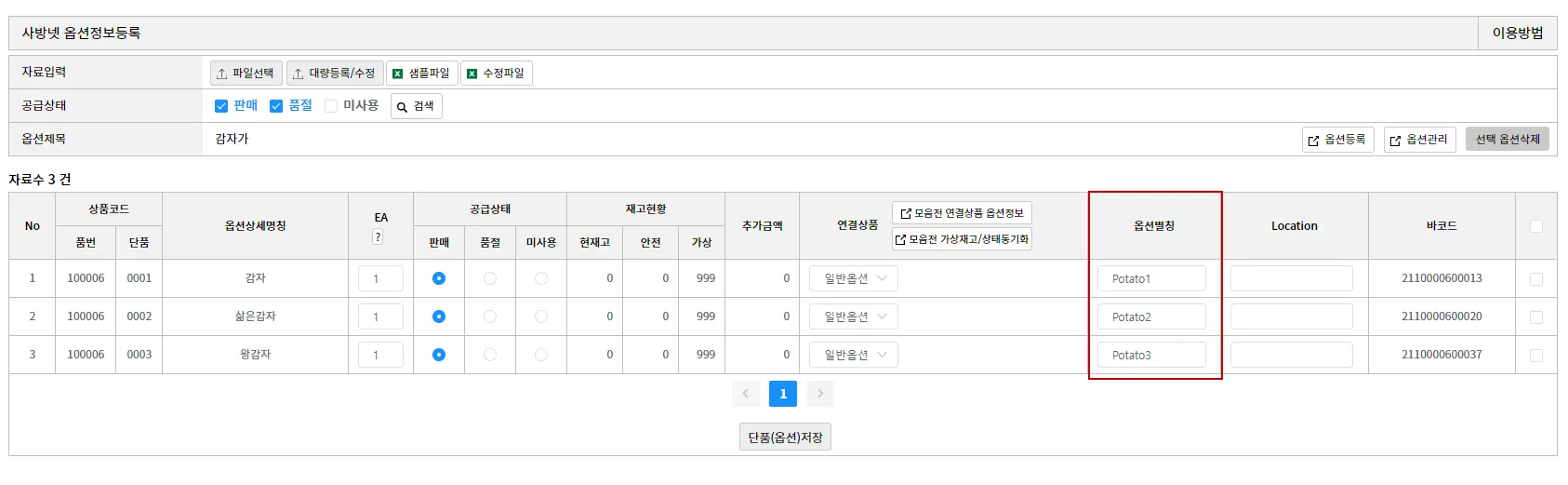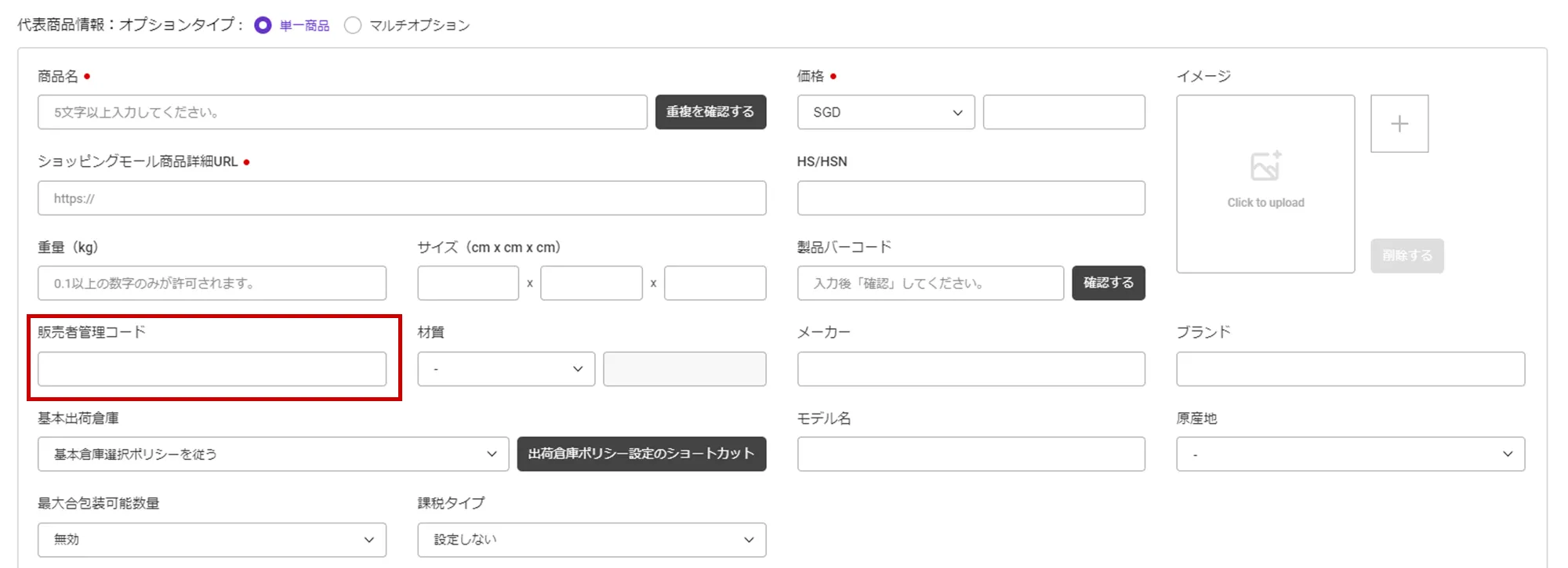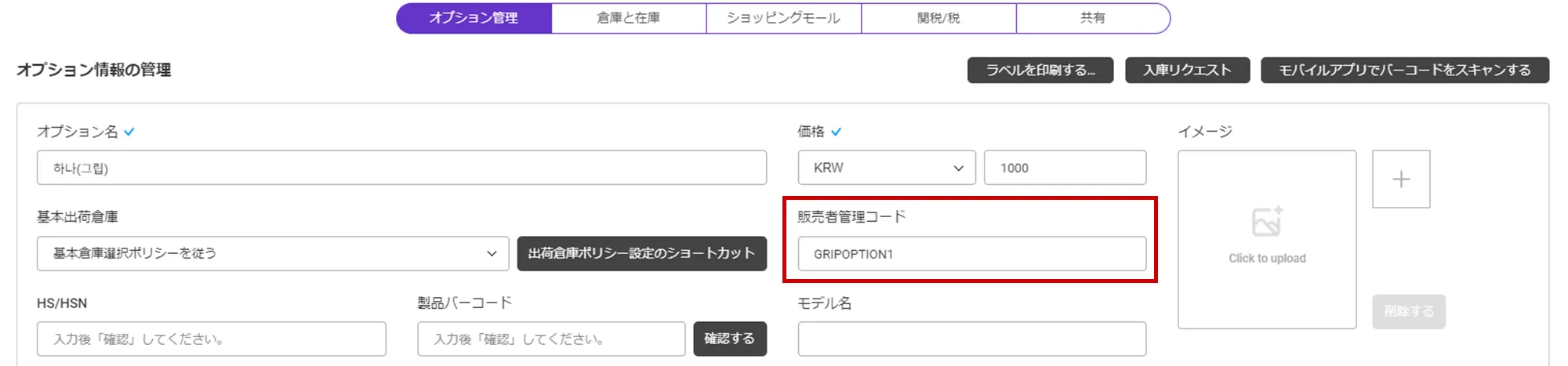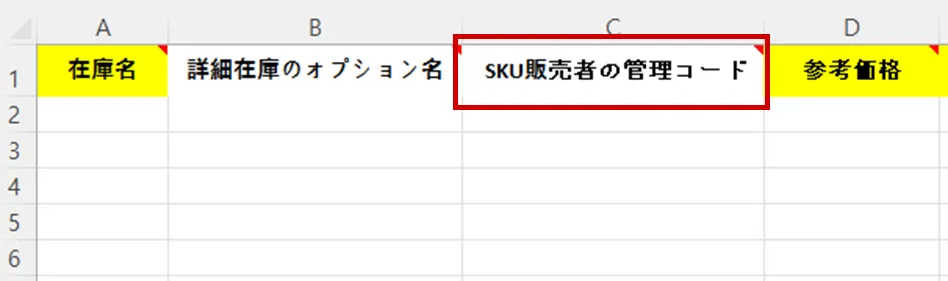スマートシップシステムがショッピングモールの注文を取得し、注文確認および発送処理を遠隔で行うためにはAPI接続が必要です。本文書では、Sabangnet サービスに対するAPI接続設定方法について説明します。
スマートシップがショッピングモールのAPIを使用する際には、販売者のアクセス権限が必要です。 接続時に販売者のログイン認証情報をスマートシップが直接保存することはできないため、「APIキー」という別途認証された情報を入力する必要があります。 APIキーはショッピングモール別に「パートナーキー」「秘密キー」などの名前で呼ばれることもあります。
準備事項
SabangnetサービスへのAPI接続設定には、次の情報が必要です。
•
ショップID: Sabangnetストアセンター販売者ID
•
API KEY : Sabangnetにて発行(下記ガイド参照)
Sabangnetとスマートシップの連動構造を理解する
Sabangnetは、スマートシップのように複数のショッピングモールの注文を収集し、発注処理や運送状送信などの作業を処理できる一つのソリューションです。 この際、スマートシップとの連動を追加される場合、スマートシップはSabangnetとの連動のみ処理し、実際に注文が発生したショッピングモールとの送信はSabangnetで処理します。
そのため、注文が発生したショッピングモールでSabangnetまで注文収集をする作業は、Sabangnetで直接処理していただく必要があります。
また、スマートシップはSabangnetに送り状番号を登録することができますが、これを元の注文ショッピングモールまで伝送しようとする場合、Sabangnetで直接処理をしなければなりません。これはSabangnetのAPI政策によるものであることをご案内します。
Sabangnetで処理する作業
1.
注文の収集と確定(発注処理)
2.
送り状の送信
スマートシップでSabangnet APIを設定する
1. Sabangnet APIの使用申請
SabangnetからAPI連動キーを発行するには、Sabangnetの付加サービスを利用する必要があります。
Sabangnetの付加サービスの中で「APIサービス」を一緒に有料決済すると、SabangnetからAPI連動キーを発行してもらえます。
API利用サービスについての金額などのお問い合わせは、Sabangnetを通じてお願いします。
APIサービスをお申し込みの場合、連動キーはSabangnetのマイページでご確認いただけます。
ルート : Sabangnet > マイページ > サービス管理 > 連動キー管理
(Sabangnet > 마이페이지 > 서비스 관리 > 연동키 관리)
2. スマートシップにSabangnet APIを連動設定する
ルート : スマートシップ > 注文 > ショッピングモール連動 > ショッピングモールAPI設定
次のようなステップに従ってAPI連動設定を行うことができます。
1.
ショッピングモールAPI設定ページに入り、右上の[+新規登録] を選択してください。
2.
“Sabangnet”を選択した後、下段の"ショッピングモール連動登録"へスクロールを移動してください。
3.
API連動設定に必要な情報を入力して登録してください。
•
ショップ ID : Sabangnet IDを記載します。
•
API Key : 1. Sabangnet APIの使用申請 の手順で発行された Api Key を入力します。
•
その他の注文連動オプションも選択してください。 詳細はガイドページの下部でご確認いただけます。
API接続設定オプション
API接続設定時に注文および商品連動動作の詳細を調整できるオプションがあります。
•
自動注文連動
•
自動注文確認
•
自動フルフィルメント出荷指示
•
自動在庫同期設定
•
API設定情報の確認
API接続情報を追加した後は、正常な通信が可能か確認します。
•
[接続テスト] ボタンを押して、正常に接続されているかどうかを確認します。
Sabangnet 注文連動可能ステータス値
Sabangnetで発生した新規注文のうち、“ 新規注文” & “注文確認” 状態の注文を取得します。
手動で連動する場合、Sabangnetの「注文収集日」を基準に連動してください。
スマートシップで注文を連動させる時点で、「新規注文」状態の注文が「注文確認」に更新されます。
Sabangnet注文連動送り状番号のアップデート
ルート : Sabangnet > ショッピングモール管理 > ショッピングモール運送状送信
(Sabangnet > 쇼핑몰관리 > 쇼핑몰운송장송신)
•
バーコードラベルが貼られた貨物がQFC(QX倉庫)に入庫される時点、またはスマートシップで送り状を出力する時点で、送り状番号がSabangnetにアップデートされます。
•
QFCに入庫されて送り状番号がアップデートされる場合、運送代行会社の宅配会社名と送り状番号にアップデートされます。
一方、スマートシップから送り状を出力してアップデートした場合、宅配会社はQxpressで、送り状番号はQSP···の形で更新されます。
•
送り状がSabangnetに登録されたら、[送り状の送信(운송사 송신)] ボタンを押して販売サイトに送り状を登録していただきます。
ルート : スマートシップ > 請求書 > 請求書の作成と出力
•
バーコードラベルや請求書を出力したい場合は、以下のパスに移動して出力することができます。
Sabangnet登録商品にスマートシップSKUを連結する
在庫同期及びフルフィルメントサービスをご利用の場合は、Sabangnet登録商品にスマートシップSKUを連結をお願いします。
ルート : Sabangnet > 商品管理 > Sabangnet 商品照会修正
(Sabangnet > 상품관리 > 사방넷상품조회수정)
1.
Cafe24商品画面で商品別にコードを入力します。
•
オプションのない単一商品の場合は「自己商品コード」を入力してください。
•
オプションのある選択商品の場合は、オプション別に「自己品目コード」を入力してください。
オプション別称の設定方法
Sabangnet > 商品管理(상품관리) > Sabangnet商品照会修正(사방넷상품조회수정) > 「品番管理(품번관리)」下位の [修正] ボタンを押す > 新しいウィンドウで [オプション情報管理(옵션정보관리)]をクリック
ルート : スマートシップ > 在庫管理 > SKU管理
1.
スマートシップSKU管理メニューに移動してください。
2.
スマートシップSKUに1.販売サイトに販売者定義コードを設定で入力した値と同じ商品を入力します。
•
オプションのない単一商品の場合
◦
単一商品タイプのSKUを登録し、'販売者定義コード'を入力してください。
•
オプションのあるマルチオプション商品の場合
◦
'オプション管理' タブで、'販売者定義コード' を入力してください。
大量の商品を登録及びマッピングする場合は、Excelでアップロードする際に一緒に'SKU販売者管理コード'を入力していただくと便利です。
3.
上記の作業が完了したら、以降の注文が連動する時点からフルフィルメント注文で生成され、出荷時点で在庫数量が同期されます。
.png&blockId=78c9ff9a-717f-4cfb-9b99-87bbb83a5b89)